Jednoduchý a rýchly sprievodca rootovaním systému Android

Po rootnutí telefónu s Androidom máte plný prístup k systému a môžete spúšťať mnoho typov aplikácií, ktoré vyžadujú root prístup.
Android je dodávaný s množstvom bezpečnostných funkcií, ale mnohé z nich sú skryté hlboko v nastaveniach, takže sa často nepoužívajú. Oplatí sa tieto funkcie využiť na ochranu pred rušivými cielenými reklamami, neoprávneným prístupom a krádežou.
7. Reklám sa síce nezbavíte, ale môžete si vybrať, ktoré reklamy uvidíte
Reklama je nevyhnutnou súčasťou používania služieb Google a každý účet Google má jedinečné reklamné ID, ktoré ukladá a používa témy, o ktoré máte záujem, na zobrazovanie relevantnejších reklám.
Ak nechcete zdieľať tieto údaje, môžete sa rozhodnúť úplne odstrániť svoje reklamné ID alebo ho obnoviť a začať odznova, ak sa vám v službách Google zobrazujú irelevantné reklamy. Majte na pamäti, že odstránením reklamného ID sa nezbavíte reklám, ale môžete ich trochu znížiť.
Ak to chcete urobiť, prejdite do časti Nastavenia > Google > Všetky služby > Reklamy . Tu klepnite na Odstrániť reklamné ID , ak chcete zastaviť zobrazovanie prispôsobených reklám, alebo na Obnoviť reklamné ID , ak chcete vytvoriť nové ID, ktoré budú aplikácie používať na zobrazovanie relevantných reklám.
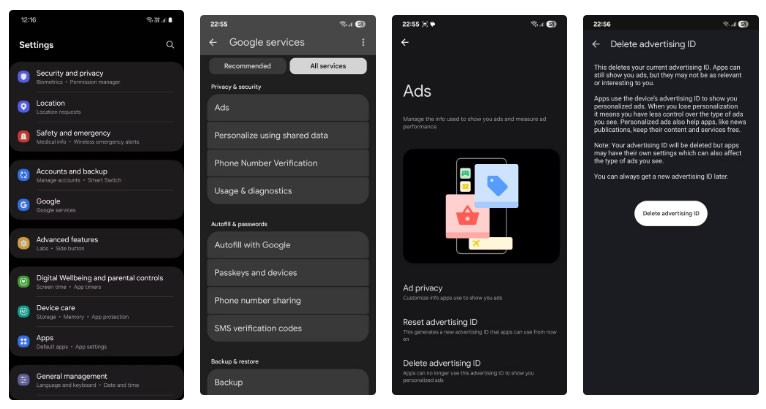
6. Pripnutie aplikácií pomáha zabrániť ľuďom špehovať vaše údaje
Ak dáte niekomu telefón na chvíľu, kým ste preč, chcete sa uistiť, že nebude špehovať vaše súkromné fotografie a súbory a že bude mať v telefóne stále aplikácie, ktoré potrebuje.
A tu prichádza na rad funkcia pripínania aplikácií. Je to podceňovaná, ale neuveriteľne užitočná funkcia systému Android, ktorá vám umožňuje uzamknúť aplikáciu, aby ju nikto náhodou alebo úmyselne neopustil. Je to ideálne, keď dočasne niekomu požičiavate telefón.
Napríklad, ak ste rodič, môžete si pred podaním telefónu dieťaťu pripnúť na obrazovku mobilnú hru, aby ste sa uistili, že počas vykonávania domácich prác omylom nevymaže dôležité údaje. Ak chcete použiť funkciu pripnutia aplikácie, postupujte podľa týchto krokov:
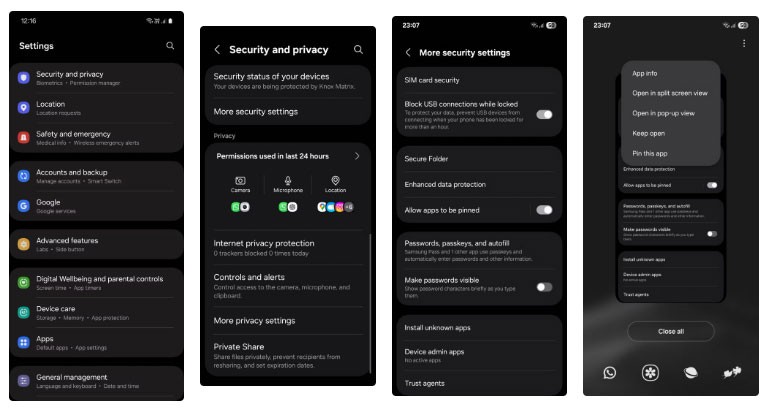
Ak chcete aplikáciu odopnúť, súčasne stlačte a podržte tlačidlo Domov a tlačidlo Nedávne, ak používate navigáciu pomocou tlačidiel, alebo potiahnite prstom nahor od spodnej časti obrazovky a podržte ho, ak používate gestá potiahnutia prstom. Po odopnutí sa vrátite na uzamknutú obrazovku a budete ju musieť odomknúť, aby ste mohli pokračovať.
5. Ochrana proti krádeži dokáže zachrániť dáta, aj keď stratíte telefón
Spoločnosť Google pridala do systému Android množstvo nových funkcií ochrany proti krádeži, ktoré pomáhajú zabezpečiť, aby vaše osobné údaje zostali v bezpečí, aj keď sa váš telefón dostane do nesprávnych rúk. Tieto funkcie nájdete v časti Nastavenia > Zabezpečenie a súkromie > Ochrana pred strateným zariadením > Ochrana proti krádeži .
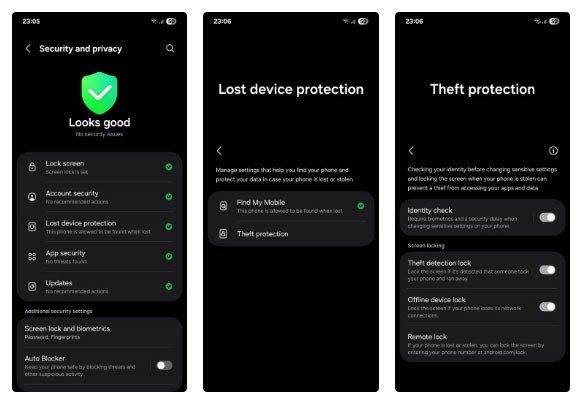
Prvou funkciou je zámok detekcie krádeže, ktorý automaticky uzamkne obrazovku, ak zistí, že vám niekto ukradol telefón a utiekol. Táto funkcia je naozaj užitočná, pretože v takýchto prípadoch nebudete mať čas uzamknúť obrazovku a zlodej sa dostane ku všetkým vašim údajom, čo je oveľa horšie ako len strata hardvéru zariadenia.
Po aktivácii zámku detekcie krádeže sa znižuje pravdepodobnosť, že zlodej získa prístup k vašim osobným súborom. Keďže však mnohé náhle pohyby sú úmyselné, je ťažké presne odhadnúť krádeže, takže táto funkcia sa nie vždy aktivuje podľa očakávania.
Aby sa tomu zabránilo, Android má tiež novú funkciu uzamknutia offline zariadenia, ktorá uzamkne obrazovku, keď je telefón dlhší čas offline. Zlodeji sa môžu pokúsiť telefón odpojiť, aby vám sťažili jeho sledovanie pomocou funkcie Nájsť moje zariadenie, takže je to určite šikovný doplnok.
Poslednou a možno najdôležitejšou funkciou je diaľkové uzamykanie. Po aktivácii vám táto funkcia umožní diaľkovo uzamknúť stratený alebo ukradnutý telefón z iného zariadenia, napríklad z notebooku, ktoré je prihlásené do vášho účtu Google.
4. Citlivý obsah môžete skryť z upozornení na uzamknutej obrazovke
Upozornenia, ktoré sa zobrazujú na uzamknutej obrazovke, môžu obsahovať dôležité informácie, ktoré nechcete, aby okoloidúci videli, ako napríklad jednorazové heslá, bankové správy a súkromné konverzácie. Úplné skrytie upozornení na uzamknutej obrazovke by však bolo príliš nepohodlné, pretože samozrejme nechcete musieť zakaždým odomykať telefón, aby ste zistili, ktorá aplikácia upozornenie dostala.
Riešením je jednoducho skryť obsah týchto upozornení, aby sa na uzamknutej obrazovke zobrazovali iba ikony aplikácií, ktoré tieto upozornenia odosielajú, nie celý obsah. Ak to chcete urobiť, prejdite do časti Nastavenia > Upozornenia > Upozornenia na uzamknutej obrazovke a klepnite na Skryť obsah .
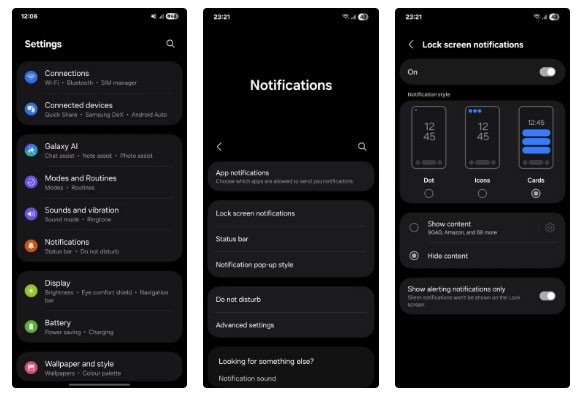
3. Odstráňte povolenia na presnú polohu pre aplikácie, ktoré ich nepotrebujú
Mnoho aplikácií vo vašom telefóne vyžaduje prístup k vašej polohe, ale nie všetky potrebujú vašu presnú polohu. Niekedy potrebujú iba približnú polohu.
Pre maximalizáciu vášho súkromia by ste mali udeliť povolenia na presnú polohu iba aplikáciám, ktoré bez nej nemôžu fungovať.
Ak chcete skontrolovať povolenia týkajúce sa polohy, prejdite do časti Nastavenia > Poloha > Povolenia aplikácií . Tu skontrolujte každú aplikáciu a vypnite možnosť Používať presnú polohu pre aplikácie, ktoré toto povolenie nepotrebujú.
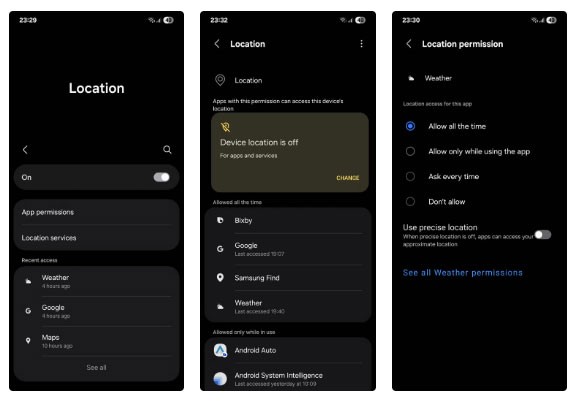
2. Povoľte iba čiastočný prístup ku knižnici pre zriedka používané aplikácie
Podobne ako v predchádzajúcom bode je nerozumné udeliť plný prístup ku knižnici a všetkému jej obsahu každej aplikácii, ktorá o to požiada.
Ak chcete skontrolovať povolenia galérie, prejdite do časti Nastavenia > Zabezpečenie a súkromie > Ďalšie nastavenia súkromia > Správca povolení > Fotografie a videá . Skontrolujte každú aplikáciu s týmto povolením a v prípade potreby vyberte možnosť Povoliť obmedzený prístup .
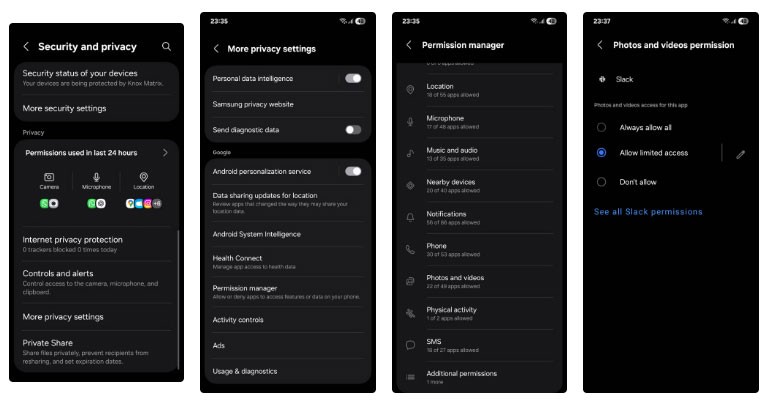
1. Súkromný priestor Pixelu napodobňuje zabezpečený priečinok od spoločnosti Samsung
Spoločnosť Samsung pridala do zariadení Galaxy v roku 2017 funkciu Zabezpečený priečinok a okamžite sa stala obľúbenou medzi fanúšikmi. Zabezpečený priečinok je samostatný priestor v telefóne, ktorý vyžaduje zadanie biometrických údajov alebo hesla na odomknutie a je chránený bezpečnostnou platformou Knox od spoločnosti Samsung.
Fotografie, súbory a všetky citlivé aplikácie môžete presunúť do Zabezpečeného priečinka, aby ste ich ochránili pred zvedavými očami. Zoznamovacie aplikácie, platobné aplikácie a investičné aplikácie obsahujú citlivé informácie, ktoré je najlepšie chrániť. Aj keď vám niekto ukradne telefón a obrazovka je v čase krádeže odomknutá, môžete si byť istí, že s obsahom Zabezpečeného priečinka nikto nepozmení.
Keďže si uvedomili, aká dôležitá je takáto funkcia pre súkromie používateľov, nasledovali ju aj ďalší výrobcovia a pridali vlastné implementácie. Na telefónoch Google Pixel sa táto funkcia nazýva Súkromný priestor a nachádza sa v spodnej časti panela aplikácií. Na telefónoch Xiaomi sa nazýva Druhý priestor. Na telefónoch OnePlus a Oppo sa nazýva Súkromný trezor.
Po rootnutí telefónu s Androidom máte plný prístup k systému a môžete spúšťať mnoho typov aplikácií, ktoré vyžadujú root prístup.
Tlačidlá na vašom telefóne s Androidom neslúžia len na nastavenie hlasitosti alebo prebudenie obrazovky. S niekoľkými jednoduchými úpravami sa môžu stať skratkami na rýchle fotografovanie, preskakovanie skladieb, spúšťanie aplikácií alebo dokonca aktiváciu núdzových funkcií.
Ak ste si nechali notebook v práci a musíte poslať šéfovi urgentnú správu, čo by ste mali urobiť? Použite svoj smartfón. Ešte sofistikovanejšie je premeniť telefón na počítač, aby ste mohli jednoduchšie vykonávať viac úloh naraz.
Android 16 má widgety uzamknutej obrazovky, ktoré vám umožňujú meniť uzamknutú obrazovku podľa vašich predstáv, vďaka čomu je uzamknutá obrazovka oveľa užitočnejšia.
Režim Obraz v obraze v systéme Android vám pomôže zmenšiť video a pozerať ho v režime obraz v obraze, pričom video si môžete pozrieť v inom rozhraní, aby ste mohli robiť iné veci.
Úprava videí v systéme Android bude jednoduchá vďaka najlepším aplikáciám a softvéru na úpravu videa, ktoré uvádzame v tomto článku. Uistite sa, že budete mať krásne, magické a elegantné fotografie, ktoré môžete zdieľať s priateľmi na Facebooku alebo Instagrame.
Android Debug Bridge (ADB) je výkonný a všestranný nástroj, ktorý vám umožňuje robiť veľa vecí, ako je vyhľadávanie protokolov, inštalácia a odinštalovanie aplikácií, prenos súborov, rootovanie a flashovanie vlastných ROM, vytváranie záloh zariadení.
S aplikáciami s automatickým klikaním. Pri hraní hier, používaní aplikácií alebo úloh dostupných na zariadení nebudete musieť robiť veľa.
Aj keď neexistuje žiadne zázračné riešenie, malé zmeny v spôsobe nabíjania, používania a skladovania zariadenia môžu výrazne spomaliť opotrebovanie batérie.
Telefón, ktorý si momentálne veľa ľudí obľúbi, je OnePlus 13, pretože okrem vynikajúceho hardvéru disponuje aj funkciou, ktorá existuje už desaťročia: infračerveným senzorom (IR Blaster).
Google Play je pohodlný, bezpečný a funguje dobre pre väčšinu ľudí. Existuje však celý svet alternatívnych obchodov s aplikáciami – niektoré ponúkajú otvorenosť, iné uprednostňujú súkromie a niektoré sú len zábavnou zmenou tempa.
TWRP umožňuje používateľom ukladať, inštalovať, zálohovať a obnovovať firmvér na svojich zariadeniach bez obáv z ovplyvnenia stavu zariadenia pri rootnutí, bliknutí alebo inštalácii nového firmvéru na zariadeniach so systémom Android.
Ak si myslíte, že svoje zariadenie Galaxy dobre poznáte, Good Lock vám ukáže, o čo viac toho dokáže.
Väčšina z nás sa k nabíjaciemu portu smartfónu správa, akoby jeho jedinou úlohou bolo udržiavať batériu pri živote. Ale tento malý port je oveľa výkonnejší, než si myslíme.
Ak vás už unavujú všeobecné tipy, ktoré nikdy nefungujú, tu je niekoľko, ktoré potichu menia spôsob, akým fotíte.
Väčšina detí radšej hrá, ako sa učí. Tieto mobilné hry, ktoré sú zároveň vzdelávacie aj zábavné, však zaujmú aj malé deti.
Pozrite si funkciu Digitálna pohoda na svojom telefóne Samsung a zistite, koľko času počas dňa strácate na telefóne!
Aplikácia na falošné hovory vám pomáha vytvárať hovory z vášho vlastného telefónu, aby ste sa vyhli nepríjemným a nechceným situáciám.
Ak naozaj chcete chrániť svoj telefón, je čas začať ho uzamykať, aby ste predišli krádeži a zároveň ho ochránili pred hackermi a podvodmi.
USB port na vašom telefóne Samsung slúži na viac než len nabíjanie. Od premeny telefónu na stolný počítač až po napájanie iných zariadení, tieto málo známe aplikácie zmenia spôsob, akým svoje zariadenie používate.
Po rootnutí telefónu s Androidom máte plný prístup k systému a môžete spúšťať mnoho typov aplikácií, ktoré vyžadujú root prístup.
Tlačidlá na vašom telefóne s Androidom neslúžia len na nastavenie hlasitosti alebo prebudenie obrazovky. S niekoľkými jednoduchými úpravami sa môžu stať skratkami na rýchle fotografovanie, preskakovanie skladieb, spúšťanie aplikácií alebo dokonca aktiváciu núdzových funkcií.
Ak ste si nechali notebook v práci a musíte poslať šéfovi urgentnú správu, čo by ste mali urobiť? Použite svoj smartfón. Ešte sofistikovanejšie je premeniť telefón na počítač, aby ste mohli jednoduchšie vykonávať viac úloh naraz.
Android 16 má widgety uzamknutej obrazovky, ktoré vám umožňujú meniť uzamknutú obrazovku podľa vašich predstáv, vďaka čomu je uzamknutá obrazovka oveľa užitočnejšia.
Režim Obraz v obraze v systéme Android vám pomôže zmenšiť video a pozerať ho v režime obraz v obraze, pričom video si môžete pozrieť v inom rozhraní, aby ste mohli robiť iné veci.
Úprava videí v systéme Android bude jednoduchá vďaka najlepším aplikáciám a softvéru na úpravu videa, ktoré uvádzame v tomto článku. Uistite sa, že budete mať krásne, magické a elegantné fotografie, ktoré môžete zdieľať s priateľmi na Facebooku alebo Instagrame.
Android Debug Bridge (ADB) je výkonný a všestranný nástroj, ktorý vám umožňuje robiť veľa vecí, ako je vyhľadávanie protokolov, inštalácia a odinštalovanie aplikácií, prenos súborov, rootovanie a flashovanie vlastných ROM, vytváranie záloh zariadení.
S aplikáciami s automatickým klikaním. Pri hraní hier, používaní aplikácií alebo úloh dostupných na zariadení nebudete musieť robiť veľa.
Aj keď neexistuje žiadne zázračné riešenie, malé zmeny v spôsobe nabíjania, používania a skladovania zariadenia môžu výrazne spomaliť opotrebovanie batérie.
Telefón, ktorý si momentálne veľa ľudí obľúbi, je OnePlus 13, pretože okrem vynikajúceho hardvéru disponuje aj funkciou, ktorá existuje už desaťročia: infračerveným senzorom (IR Blaster).
















